
Sisukord:
- Autor Taylor Roberts [email protected].
- Public 2023-12-16 00:27.
- Viimati modifitseeritud 2025-01-22 16:24.
Automaatteksti kirje eemaldamine
- Avage Microsoft Sõna .
- Klõpsake vahekaarti Fail.
- Klõpsake valikul Valikud.
- Aastal Sõna Suvandite aknas, klõpsake valikul Proofingoption.
- Klõpsake nuppu Automaatparanduse suvandid.
- Leidke ja valige vahekaardi AutoCorrect allservast soovitud kirje AutoCorrect eemaldada .
- Klõpsake nuppu Kustuta.
Kuidas siis Wordis automaatteksti teha?
Kuidas kasutada Wordi olemasolevaid automaatteksti kirjeid
- Valige vahekaart Lisa.
- Klõpsake lindi jaotises Tekst nuppu Kiirosad> Autotekst.
- Valige üks eelmääratletud automaatteksti kirjetest, et see oma dokumenti lisada.
- Andmerea lisamiseks avage Lisa> Kuupäev ja kellaaeg ning valige üks pakutavatest mallidest.
Samuti, kuidas kasutada automaatteksti Word 2016-s? Word 2016 professionaalidele mannekeenidele
- Tippige tekst, mille soovite kleepida automaatteksti ehitusplokki.
- Valige tekst.
- Klõpsake vahekaarti Lisa.
- Klõpsake rühmas Tekst nuppu Kiirosad.
- Valige Automaattekst → Salvesta valik automaattekstigaleriisse.
- Klõpsake nuppu OK.
Samuti saate teada, kuidas automaatteksti eemaldada?
Automaatteksti kirjete eemaldamiseks toimige järgmiselt
- Kuvage lindi vahekaart Lisa.
- Klõpsake rühmas Tekst tööriista Kiirosad.
- Valige Ehitusplokkide korraldaja.
- Valige nimekirjast oma automaatteksti kirje nimi.
- Klõpsake nuppu Kustuta ja teie kirje kaob pärast selle kustutamise kinnitamist.
Kuidas muuta kiiret osa?
Klõpsake vahekaardi Lisa jaotises Tekst QuickParts . Paremklõpsake galeriipaneeli suvalist kohta ja valige kontekstimenüüst Korralda ja Kustuta. Ilmuvas dialoogiboksis valige soovitud kirje muutma ja klõpsake Muuda Atribuudid… Tehke muudatused ja klõpsake nende salvestamiseks OK.
Soovitan:
Kuidas eemaldada Ford Escape'il tagumine klaasipuhasti õlg?

Tagumise klaasipuhasti hoova 08-12 Ford Escape vahetamine 1. samm: tagumise klaasipuhasti hoova eemaldamine (0:33) Eemaldage klaasipuhasti hoolt otsakate. Eemaldage klaasipuhasti hoova polt 13 mm pesa ja põrkmehhanismi abil. Eemaldage klaasipuhasti hoob. samm: tagumise klaasipuhasti hoova paigaldamine (1:26) Vajutage klaasipuhasti tera õlale, nii et see lukustub oma kohale. Sisestage klaasipuhasti hoob oma kohale
Kuidas eemaldada Ford Rangerilt orjasilinder?

Kuidas eemaldada Ford Rangeril hüdrauliline töösilindri rida Pargige Ranger tasasele ja tasasele pinnale ja rakendage tõstuki seisupidur. Asetage tungraud Rangeri alla ja tõstke see üles. Roomake tõstuki alla ja eemaldage alamballoonilt hüdraulika, keerates seda vastupäeva ja tõmmates selle maha
Kuidas valuvelgedelt kriime eemaldada?

Kui soovite valuvelje kriimustusi parandada, puhastage alustuseks velg põhjalikult ja seejärel katke velje kohal olev 1–2 tolli rehv maalriteibiga. Kui lint on paigas, tasandage kõik kriimustused ja mõlgid 240-liivapaberiga, pühkige kindlasti liivapaberilt tolm kuiva lapiga maha
Kuidas eemaldada rooste väljalaskekollektori poltidelt?

VIDEO Arvestades seda, kas wd40 vabastab roostetanud poldid? WD-40 läbitungiv pihusti aitab mitte ainult lõdvenemine a roostes ja kinni jäänud pähklid ja poldid , aga saab aitab ka neid kaitsta roostes tulevikus uuesti. Lahti saama rooste mutritest ja kruvidest ning lõdvenemine kinnijäänud saab olla raske ülesanne.
Kuidas eemaldada kinnikiilunud lehtvedru polt?
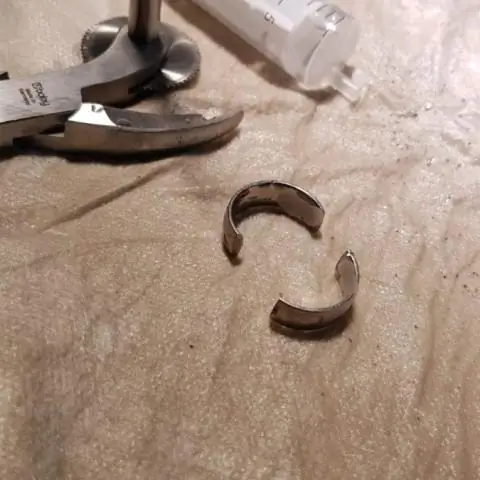
Lehtvedrude pukside poltide kinnikiilumine ilma pukse lõhkumata. Tõstke oma veok tungrauaga üles, seisab raami all tagumiste lehtede ees, seejärel langetage tagasild madalaimale tasemele, seejärel tõstke tagasild veidi üles. Püüdke lehtvedru poltidele võimalikult vähe koormust anda. Võtke need poldid välja
